Bild 1: Det nya smartphone-liknande grafiska gränssnittet i Windows 8
I nästa version av Windows, Windows 8, blir det möjligt att ha kör- och test-bara applikation med komplett operativsystemet i ett USB-minne.
Funktionaliteten heter “Windows To Go” och förefaller vara speciellt lämpligt för testare.
Summerat betyder det att man kan köra hela operativsystemet från, och på, ett USB-minne!
All disk som operativsystemet kommer känna till är USB-minnet.
Datorns sekundärminne såsom vanlig hårddisk kommer inte användas, om man inte väljer det, när man kör Windows 8 från USB-stickan.
Man kan säga att man “lånar” primär-minne och cpu från datorn.
Detta är inte att förväxla med “ReadyBoost” funktionaliteten som fanns i tidigare Windows versioner.
Möjliga användningsområden
- Det finns behov av att testa en applikation på en lång rad olika PC hårdvara tex. bildskärmar/kort och skrivare. Ja, då kan detta också vara en bra ide att bara sätta i en USB-minne att boota ifrån. Det är bara att ta ut USB Stickan och flytta till nästa PC när man är färdigtestad med den föregående hårdvaran.
- Acceptans tester ute hos kund, på deras egen hårdvara, blir enkelt genomförbart. Man behöver endast att ta med en USB-sticka till kunden. Ingenting behöver ju installeras i deras dator.
- Enklare att testa olika versioner och språk av Windows 8 utan att “förstöra” host-operativsystemet som kanske har kritiska system installerade.
- Maximal säkerhet. Man kanske inte vill ha någon disk eller operativsystem alls i PCn (typ dum terminal). Operativ-systemet där USB-stickan körs kommer inte ha någon som helst möjlighet att komma åt informationen som ligger på den PC fasta hårdisken.
Och tvärt om, även om datorns hårddiskar är infekterad med virus spelar ingen roll, de kommer inte accessas. Och det operativsystem som körs är
inte det på hårdisken, utan det på USB-stickan! - Man har redan installerat annat operativsystem t.ex, Linux eller Apple Mac iOS , men ska testa Windows App. Och man vill inte radera operativsystemet som redan finns. Det går utmärkt – hårdvaran bara behöver stödja de vanliga 32/64 bitars Intel instruktionerna så man kan tex. “låna” Apple Mac temporärt.
- Man vill inte använda virtualisering, ja då kan detta vara ett alternativ. Den största skillnaden mot vanlig exekvering är att disk accessen givetvis är
långsammare på USB än på hdd/ssd.
Till att börja behöver du följande
- Dator med USB port, helst version version 3.0. , 2.0 funkar men är väldigt långsamt.
- 16 GB eller större USB Minnessticka. Det kan vara en USB-hårddisk
- En Windows 8 PC för att bygga USB-enheten på. Att köra Windows8 på vmware 8 funkar bra.
- Windows 8 DVD ISO fil extraherad till disk, t.ex. som i nedan exempel till D:\
- Windows 8 “Consumer Preview” med licensnyckel kan hämtas gratis från Microsoft
Bild 2. Kör- och testbar applikation med komplett operativsystemet i kavaj-fickan är möjlig i Windows 8.
Steg för steg – skapa en Windows To Go USB-enhet
- Windows To Go kräver en särskild partitionskonfiguration för att kunna fungera. Vi kommer att använda diskpart för att skapa den nya partitionen setup.
- Starta Kommandotolken på en administrativ nivå.
- Se till att din USB-enhet är ansluten och skriv sedan
- diskpart
- Vid DISKPART> prompten, lista de tillgängliga diskarna genom att skriva
- list disk
- Du bör nu se USB-enheten.
- Välj din USB-enhet genom att skriva
- select disk #
- OBS!. Var säker på att du väljer rätt disk annars försvinner kanske möjligheten att
använda operativsystem på “host”, inte bara OSet på usb-stickan OBS! - Radera alla befintliga partitioner på USB-disken:
- clean
- Skapa en ny och ren partition genom att köra följande kommando:
- create partition primary
- Välj första partitionen på USB-enheten som vi nyss skapade.
- select partition 1
- Välj och formatera den nya boot partitionen genom att köra följande kommando
- format fs = ntfs quick
- Ställ in partitionen aktiv genom att skriva
- active
- Avsluta Diskpart genom att skriva
- exit
Bild 3: Exempel på kommandon för att skapa partition på USB-Stickan
Nu när vi är klara med partitionen ska vi föra över operativsystemet till USB-Minnet
- Extrahera Windows 8 ISO du hämtade till exempelvis D:\
- Identifiera enhetsbokstaven som tilldelats din USB-enhet i Windows Explorer (är ingen enhetsbokstav tilldelad automatisk, tilldela den t.ex. X: som nvänds i nedan exempel.)
- Kör följande kommando:
- dism /apply-image /imagefile:D:\sources\install.wim /index:1 /applydir:x:\
(Byt X: med enhetsbeteckningen på din USB-enhet. Detta kan ta timmar att utföra på en USB ver 2.0 )
Förväntat resultat:
Deployment Image Servicing and Management tool
Version: 6.2.8250.0
Applying image
[==========================100.0%==========================]
The operation completed successfully.
5. När os-imagen har blivit skapad behövs det s.k. “boot record” sättas upp på USB-enheten. På administrativ nivå i kommandotolken kör:
bcdboot x:\windows /s x: /f All
(Byt ut X: med enhetsbeteckningen på din USB-enhet. Även detta steg kan ta upp till en timme)
Förväntat resultat: Boot files successfully created.
Efter att kommandot har slutförts kör du är redo att använda dina nya Windows To Go USB-enhet på vilken dator som helst.
6. Ställ om BIOS boot-sekvens till att boot från USB. Det görs ofta genom att trycka F12 eller ESC tangenten när systemet bootar.
Datorn som man senare ska “köra” USB-minnet på behöver inte vara kraftful. Tester på en gammal Pentium 4 funkade, även om en dator med USB v 3.0 är snabbare.
Bild 4: Resultatet: Windows 8 som körs från en 16GB USB 2.0 Usb-sticka på en Pentium 4 dator.
Som lite extra information delges att i tidigare byggen av Windows 8 fanns ett verktyg “Portable Workspace Creator”,pwcreator.exe , för att utföra ovan steg enkelt via grafiskt användargränsnitt. Det var dock inte med i det bygge jag testade med. Det är möjligt att den återkommer i senare byggen av Windows 8.
Bild 5: “Portable Workspace Creator” fanns i tidigare byggen av Windows 8.
Referenser
Windows To Go – Wikipedia – http://en.wikipedia.org/wiki/Windows_To_Go
Windows 8 Consumer Preview Download – http://windows.microsoft.com/sv-se/windows-8/download
Windows 8 på Apple Macintosh funkar fint. – http://www.extremetech.com/computing/96321-windows-to-go-take-windows-8-and-your-files-with-you-on-a-usb-stick
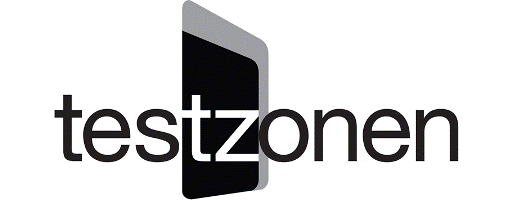



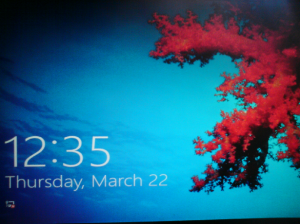
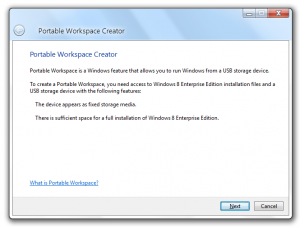











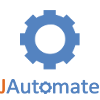
Leave a Reply
You must be logged in to post a comment.